Thêm nút tải xuống trên trang WordPress là một trong những cách tốt nhất để thu hút sự chú ý của người đọc, đa dạng nội dung của trang. Bạn cũng có thể sử dụng nó để tăng tỷ lệ chuyển đổi. Nhưng thách thức bây giờ nằm ở việc làm thế nào để thêm các nút vào các trang và bài đăng. WordPress không cung cấp bất kỳ tính năng tích hợp nào cho phép bạn tạo nút. Vì vậy, bài viết này mình sẽ hướng dẫn cho bạn cách để thêm nút tải xuống trên trang WordPress.

Tại sao phải thêm nút tải xuống web WordPress?
Các nút tải xuống tệp mang lại giá trị lớn cho trang web WordPress của bạn. Vì nút này tạo nên lời kêu gọi hành động, nên nó là một cách hiệu quả để tăng chuyển đổi cũng như làm cho nội dung của bạn dễ đọc hơn.
Tăng tỷ lệ chuyển đổi
Thêm nút tải xuống trang WordPress cho phép bạn khơi dậy sự tò mò của người dùng. Thay vì buộc họ phải mua toàn bộ khóa học, bạn có thể cung cấp cho người dùng hướng dẫn hoặc sách điện tử miễn phí. Điều này mang lại cho bạn cơ hội cao hơn để nhận được doanh số bán hàng.
Tách trang hoặc nội dung bài đăng
Tương tự như hình ảnh minh họa trực quan, các nút tải tệp hỗ trợ bạn chia nhỏ nội dung. Bạn không muốn người xem cảm thấy mệt mỏi khi đọc một khối văn bản dài khiến họ mất hứng thú khi đọc. Nút tải xuống sẽ làm cho nó dễ đọc hơn và đồng thời chuyển hướng sự chú ý của người dùng đến tương tác mong muốn.
Cách tạo nút tải xuống trên trình soạn thảo WordPress
Nếu bạn là một người dùng không am hiểu về lập trình, thật không dễ dàng để tạo nút tải xuống, việc sử dụng HTML / CSS thật sự không thân thiện với những người dùng mới bắt đầu. Với 4 bước sau đây, mình sẽ hướng dẫn các bạn cách thêm liên kết tải xuống vào trang web WordPress.
Đầu tiên, thêm liên kết vào nội dung WordPress của bạn như bình thường bằng cách in đậm văn bản mong muốn, nhấp vào biểu tượng “Thêm/Sửa đường dẫn” trên menu và dán URL vào đó.
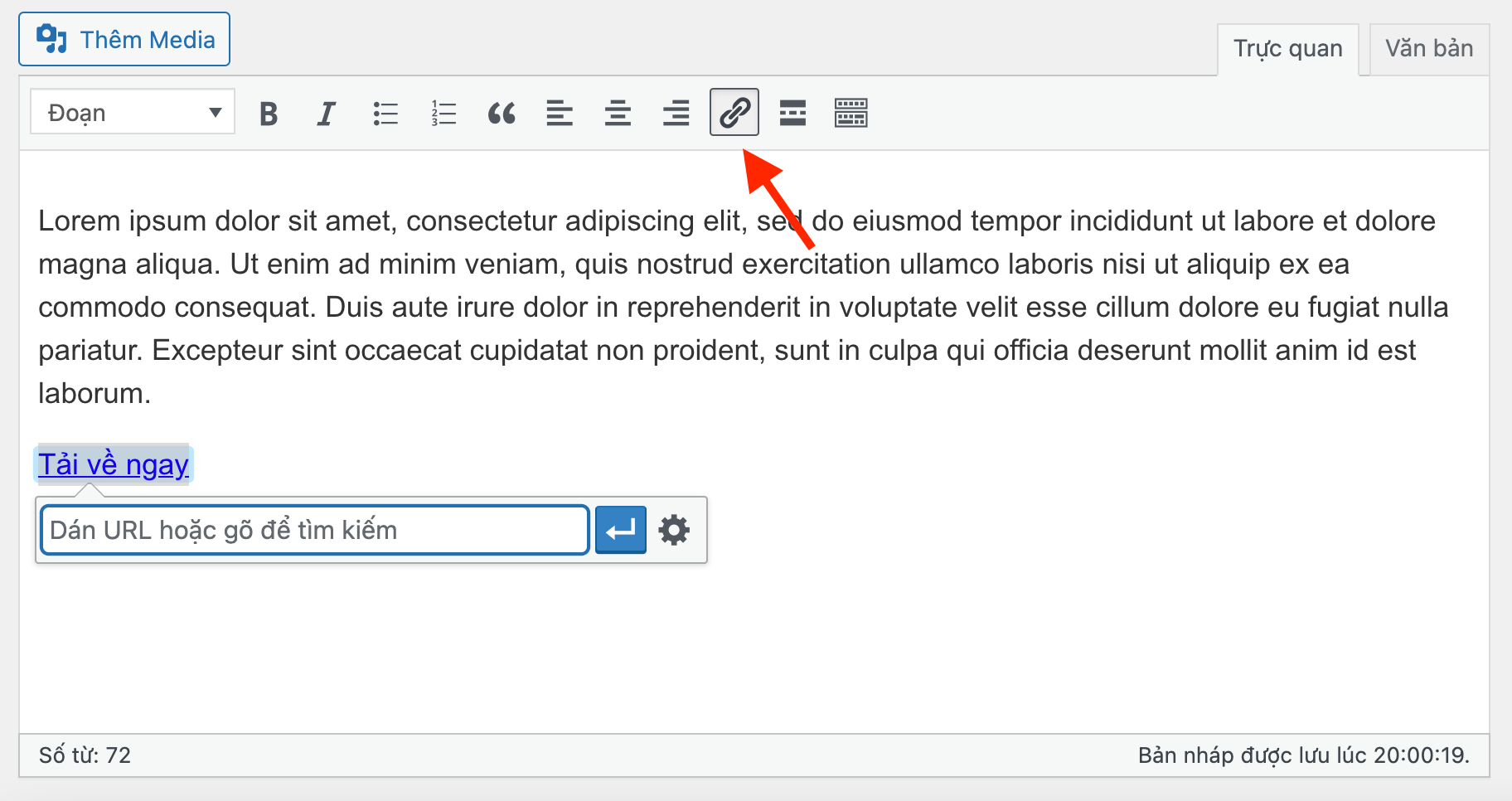
Di chuyển đến tab “Văn bản” ở đầu màn hình chỉnh sửa, bây giờ bạn thêm một class CSS gần liên kết tải xuống. Bạn có thể đặt tên cho class này là “download-button”. Class này cho phép bạn điều chỉnh kiểu của liên kết giống như một nút thực sự.
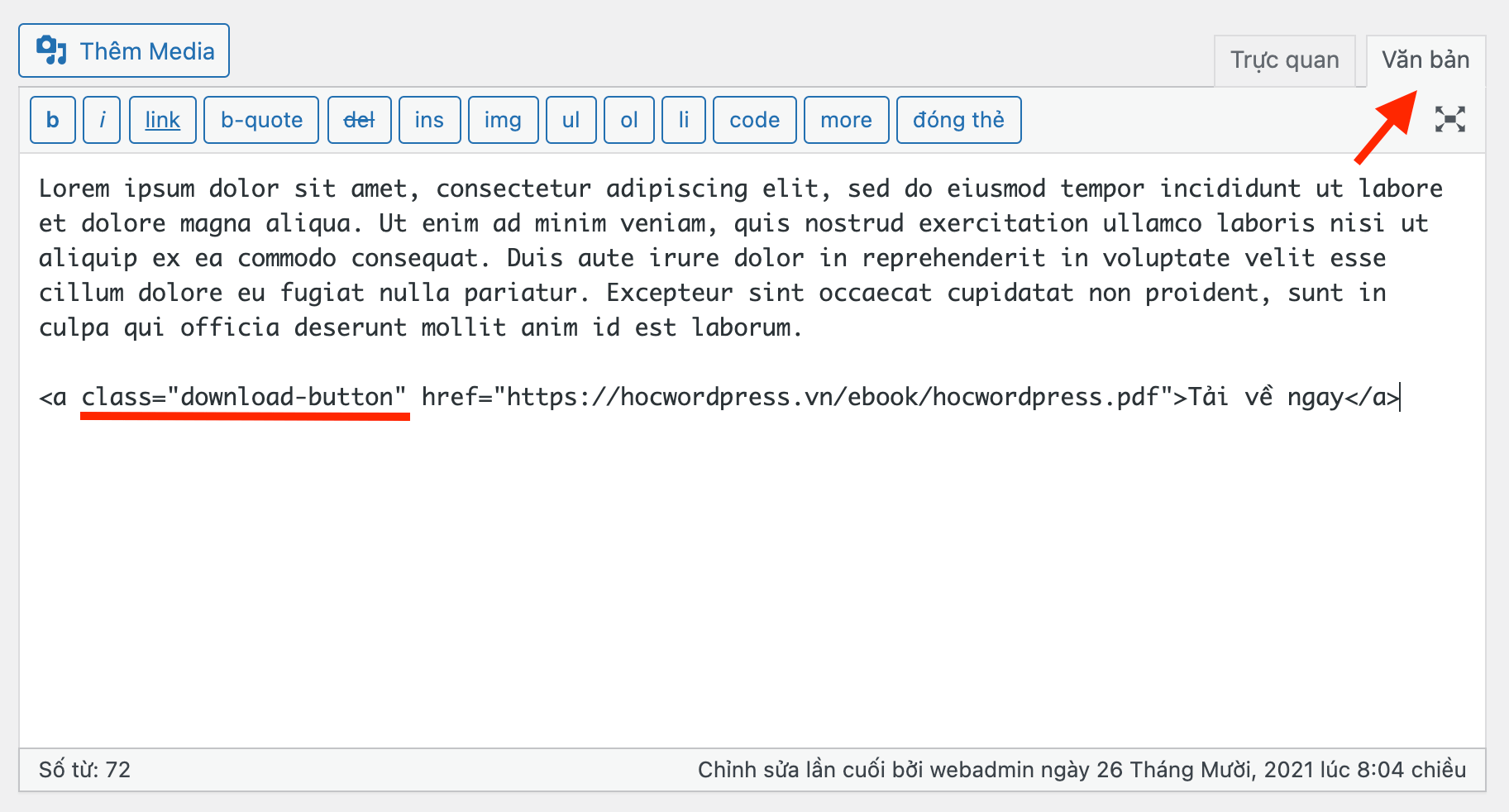
Đi tới trang xem trước và chọn tùy chọn Tùy chỉnh để bắt đầu tạo kiểu cho liên kết của bạn.
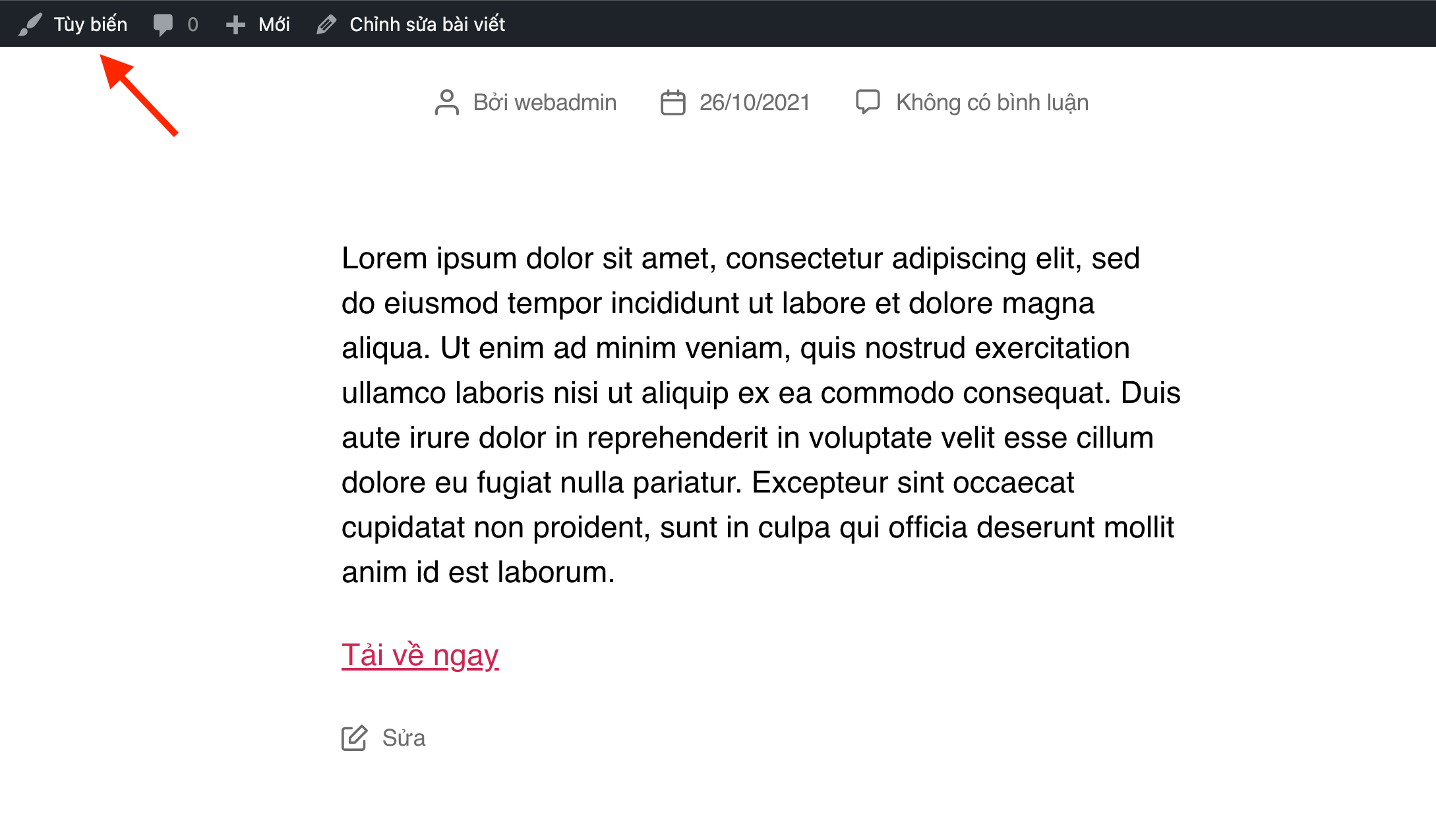
Có một tùy chọn “CSS bổ sung” trên menu điều hướng bên trái để bạn lựa chọn. Sau đó, dán mã CSS này vào:
.download-button {
background-color: #4285f4;
border: none;
color: #ffffff;
padding: 10px 10px;
font-size: 24px;
}
Bạn nên thay thế màu nền, trạng thái đường viền và kích thước phông chữ bằng những màu bạn muốn. Bạn cũng có thể thử thay đổi padding để tùy chỉnh lại giao diện của nút tải xuống.
Lời kết
hocwordpress hi vọng cách làm này sẽ giúp trang của bạn đa dạng về nội dung hơn.
Nếu các bạn thấy hay có thể theo dõi chuyên mục WordPress cơ bản để biết thêm nhiều kiến thức mới nha.
Hãy follow fanpage để nhận được những bài viết mới nhất nhé : Hocwordpress Group




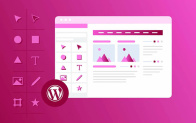

B ơi cho mình hỏi, mình muốn mã hoá link tải và tạo 1 trang chuyển hướng chờ 30s thì làm như nào b?